XOR Version 1.1をリリースしました。変更箇所は以下の通りです。
- 囲みの機能を追加
- マスクの機能を追加
- 細かい不具合を調整
囲みは「見つけた変更箇所をマーキングする機能」です。
マスクは逆に「変更がなかった箇所を覆い隠す機能」です。
なお、囲みとマスクはPDFを並べて表示した状態に戻したり、書き出したPDFやプリントアウトにも反映されます。
と、テキストで説明されても想像できないかもしれないので、こちらの動画をご覧ください。

for Mac & Windows
DiffPDFを別のテストデータでも試してみました。このblogで度々登場するいつもの「FROGFISH WORLD」です。
まず、一番頼りになるAppearanceモードの比較結果はこちら。
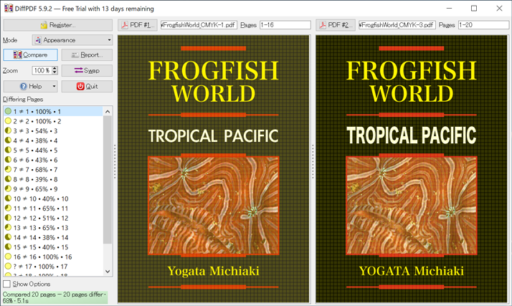
なんと両方のページ全体が黄色く着色されてしまいました。これだと何も見つけてくれなかったのと同じです。推測するに、差異を探すアルゴリズムが「背景色は白」という前提で比較しているのではないかと。
そしてCharactersモードとWordsモード。
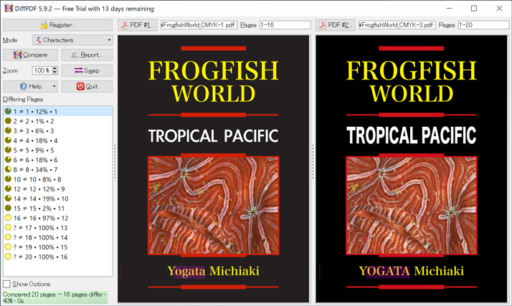
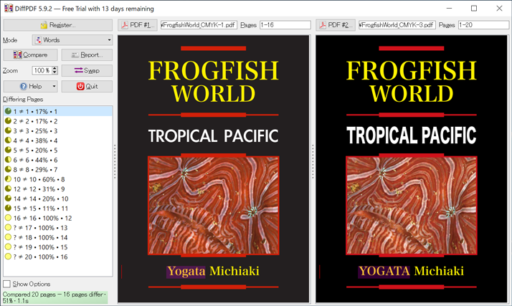
ほぼ同じですね。Charactersモードは文字単位比較なので「Yogata」と「YOGATA」の先頭の「Y」の字が差異から除外されているだけで。
そして「TROPICAL PACIFIC」という白文字のフォントの違いはどちらのモードも見逃しています。
ちなみに「TROPICAL PACIFIC」はAdobe Acrobat PRO DCのPDF比較でも見逃されてしまう箇所です。
そう、PDFのデータを解析して比較する方式だと100%の比較結果が出ないのが以前から解っていたので、「その弱点を補うアプリには需要があるはず」と踏んでヴィジュアル比較方のXORを開発してリリースしました。
DiffPDFというPDF比較アプリがあります。「PDF比較ツール」といった検索をかけるとAcrobatに次いで割と上位に表示されますよね。ライセンスは$160、20日の試用期間があります。
こちらがなかなかの評判なので試してみました。
下図はテストデータを読み込ませた直後の状態。両方とも1ページのみです。
まず気づくのが「Mode」。三種類の比較モードが用意されています。
せっかくなので三つとも試すことにします。
見た目の比較モード。いわゆるヴィジュアル比較方式です。
薄い黄色は差異が含まれる箇所。すべての変更箇所を見つけてくれています。さすが。ヴィジュアル比較は頼もしいですよね。
文字比較かな。
画像関連の比較がまったくなされないのはしかたないにしても、写真下の「f11 1/125」と「f16 1/60」やタイトル下の「Mandarin fish」と「Mandarinfish」の違いを検出してくれていないのは残念です。どちらもテキスト情報なのに。
文字比較かな。
なぜ「Characters」と別れているのかは不明ですが、明らかに比較結果の表示が違うので、アルゴリズムが違うのでしょう。文節重視の比較でしょうか?
「Mandarin fish」と「Mandarinfish」の違いを検出してくれたけど、「f11 1/125」と「f16 1/60」はやはり見逃しています。
このデータに限って言えば、頼りになるのは「Appearance」のモードだけでした。
そう、解析方式によるPDF比較ではどうしてもデータ構造との相性の良し悪しが出ます。うまく行くときもあればいかないときもあり、結果を鵜呑みにすると痛い目に遭いかねないという。
だからこそXORもヴィジュアル比較方式を採用しました。「どう変わったか?」は認識できないけど、そもそも変更箇所が正しい修正かどうかは人間が確かめる必要があるのだから、変更箇所だけ洗い出してくれれば十分だろうという判断です。
DiffPDFのライセンスは$160だから、XORを8ヶ月分契約するよりも便利だと思われるならお勧めです。
ドキュメント制作の現場では昔から「アオリ」というテクニックが使われています。新旧のPDFをプリントアウトし、机上で同じページどうしをぴったり重ねて片方の手で上端を押さえ、もう片方で上の1枚をめくったり戻したりを繰り返して残像の違和感で差異のある箇所を見つける方法です。
以下の画像はアオリをイメージとして再現してみました。タップして拡大表示させてみてください。

確かに効果的だけど、いわば動画的に確認する方法なので、いくつか難点もありますよね。
そこでXORでは静止画的に確認できる方法を採用しています。
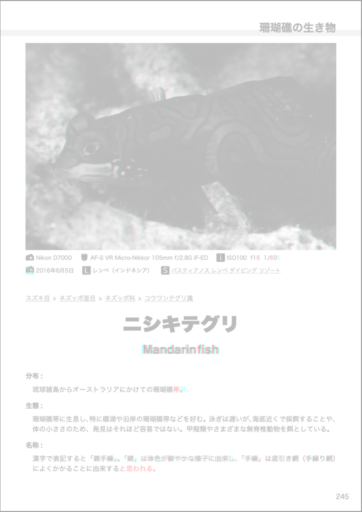
この画像では分かりにくいかもしれないので、ぜひアプリをダウンロードして30日間試用してみてください。拡大表示もできるので差異をもれなく発見できるはずです。
XORが想定するターゲットは商用ドキュメント類の制作者です。業種としては印刷業や制作業、職種なら「編集者」や「DTPオペレータ」でしょうか。
日本でそれらに従事している方がどれぐらいいるのかは解りません。Adobe InDesignのユーザーの大半はPDFを生成しているだろうからXORの潜在ユーザーと見なせると思うものの、そのすべてに訴求できるはずもなく、せいぜい数%を狙うのが現実的かと。
ただし、実は別のユーザー層も見込んでいます。それは「製造業企業における取扱説明書の担当者」です。
広告物ならば制作会社側が主導でクライアントの意向を踏まえつつ作り上げることになります。セオリーや宣伝効果を考えるのは制作側です。でも、取説の場合は製品知識を持つクライアント側が大きな役割を担うことになります。制作会社から提出されたPDFの内容が正しいかや妥当かどうかを判断する必要があるためです。
しかも取説は製品のマイナーチェンジに伴い何度も改版されるし、新製品を投入する際にも既存製品との共通部分を流用します。
よって広告とは違い、取説のクライアントは新旧PDFを比較する機会が多々あるはずです。
ただし、有償のAcrobat PROではなく無料のAcrobat Readrを使っていることも多いかと。だったらPDF比較の機能がないのでXORへの需要があるだろうと。XORを使って変更箇所を洗い出せば確認の所要時間短縮、ひいてはコストカットに繋がるので。
とはいえその層にアプローチできるようになるのはWindows版のリリース後でしょうね。デザイン業界ではMacがふんだんに使われているけど、一般的なビジネスではWindowsが圧倒的だから。